文章目录
- DHCP服务搭建
- 相关配置细节前提
- 安装DHCP服务
DHCP服务搭建
相关配置细节前提
系统:Windows Server 2003
IP网段:10.0.0.0/24
三台机子:
普通PC机
DHCP服务器
路由器(两块网卡,连接内外网)
//注:这里就不写路由器的相关配置了,重点讲解dhcp服务配置
你使用的网卡不要使用DHCP分配IP
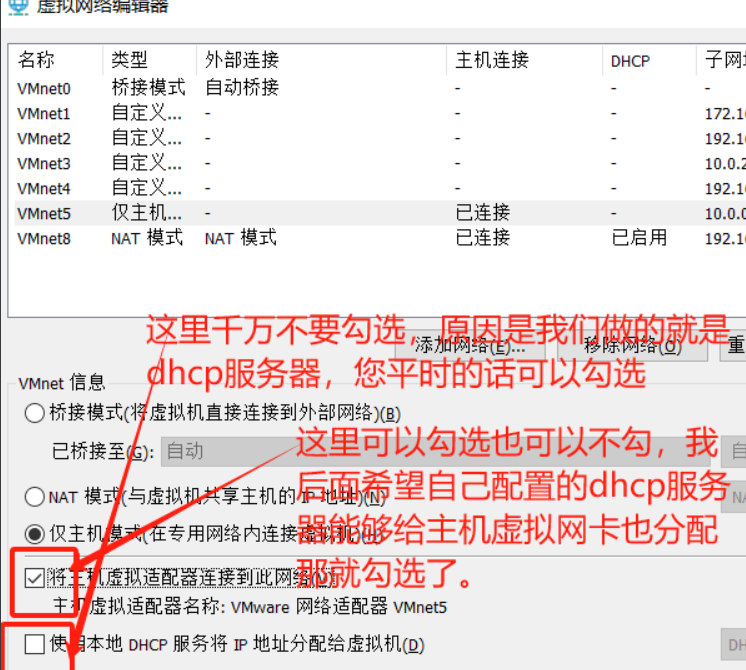
普通PC机开启DHCP自动获取

普通PC机ipconfig查看网卡IP信息,由于没dhcp服务分配,所以这里肯定不是一个正常的IP地址
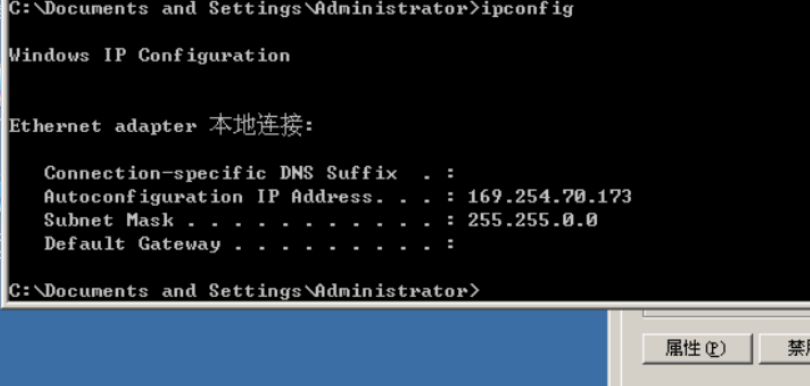
这由于我勾选了主机的虚拟网卡也连上来,所以我们可以也查看一下当前主机对应的虚拟网卡信息。
同样也是没有分配到一个正常的IP地址,就是我们要等待我们配置的dhcp服务器来分配一个IP地址给我们。
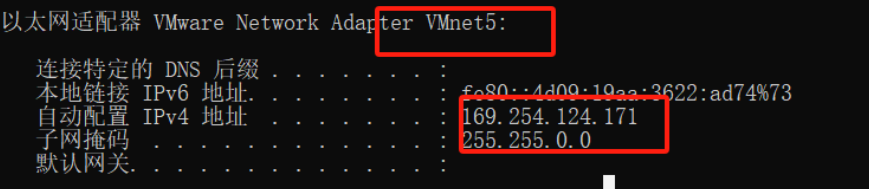
安装DHCP服务
在dhcp服务器上面安装dhcp服务

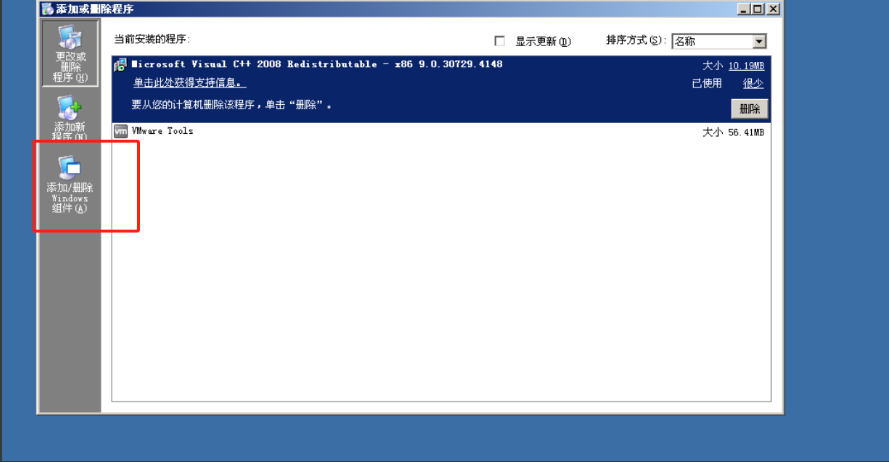


接着确定->下一步。即可(安装服务之前要确保你的ISO镜像是连接着的)

打开已安装的dhcp服务
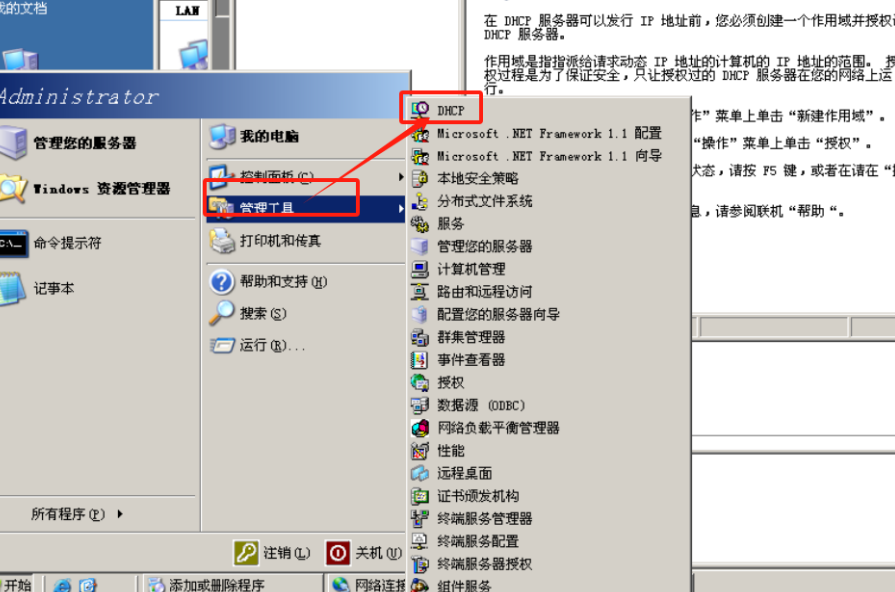
右键新建作用域

下一步后,作用域名可以随便起

然后下一步就设置dhcp能够分配的IP地址

我这里分配的是10.0.0.50~80IP地址池
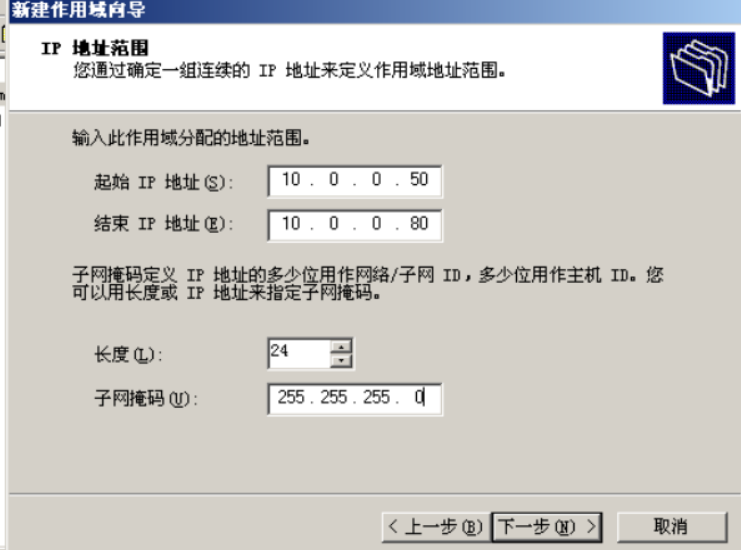
这个就是用来排除IP地址的,比如你自己设置了路由器IP或者dnsIP或者其他web服务IP为了防止冲突就配置一下排除IP,要排除单个地址的话起始地址和结束地址填同一个就行。我这里就不排除了,可以直接下一步

下一步
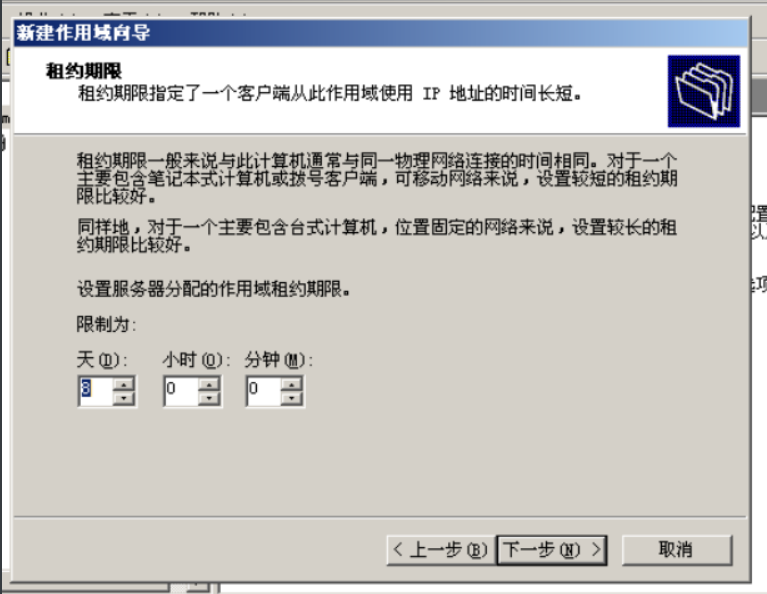
先不要配置,分配配置会更加清晰。

完成后,右键激活新建的作用域

配置这个路由器IP地址,这个路由地址是内网网关的意思,一般来说不配置这个的话其他主机获取到的IP就没有帮你设置网关,比如先看一下我们之前的那个主机是否已经分配到IP了
如下图:正好是我们给的IP地址池范围内,但是没有网关。

由于我把主机也连进来了,ipconfig查看一下主机地址,也有了,同样只是没有网关。

现在右键服务器选项,选择配置选项
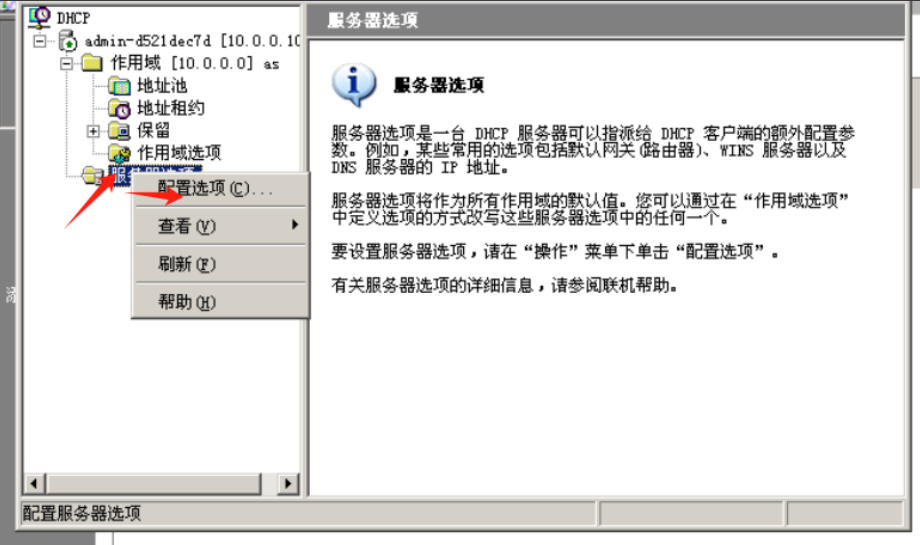
进入到路由器勾选 ,然后填写路由器地址,也就是网关
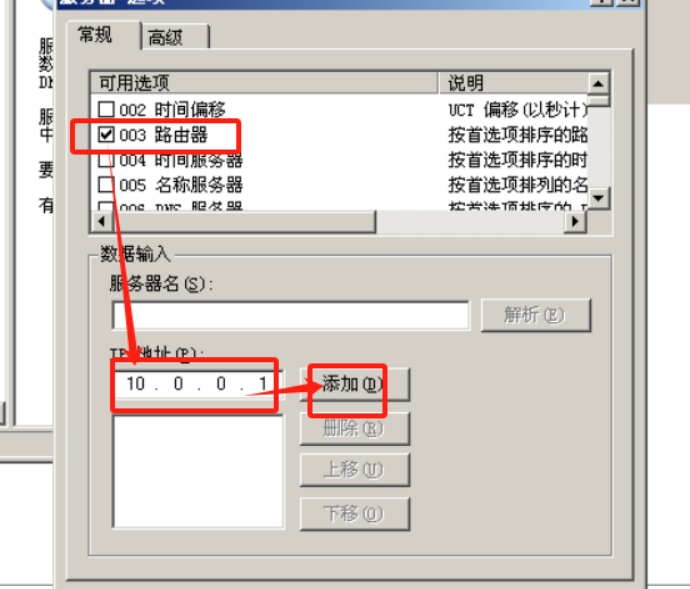
添加进去
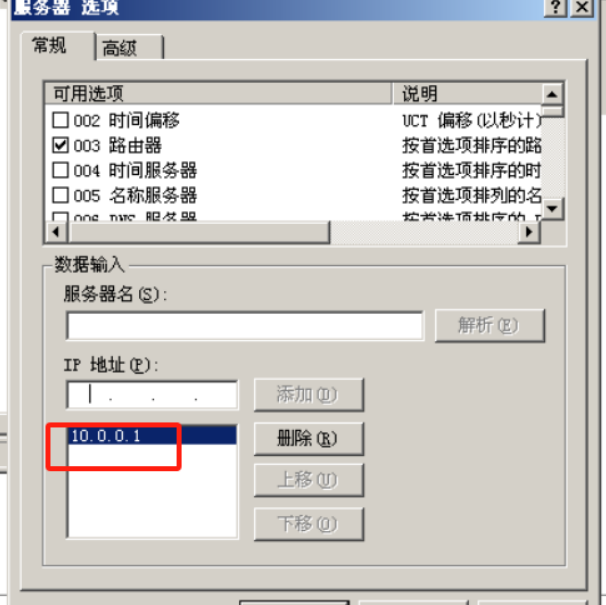
确定后再ipconfig /renew 重新获取一下IP,查看一下PC机是否有了网关,很显然和上面的IP获取对比我们的网关就也设置过来了。
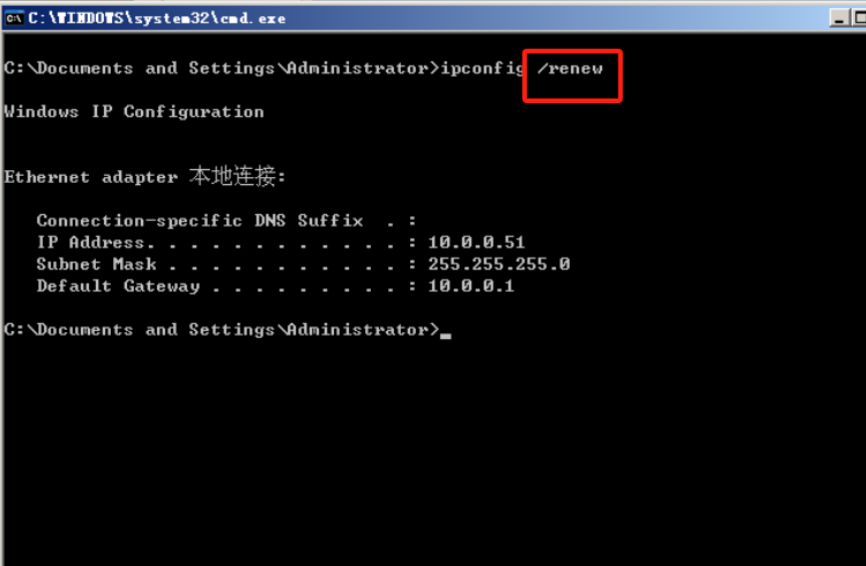
里面还有dns服务器设置等等,所以按照你自己的网络环境搭配使用即可。
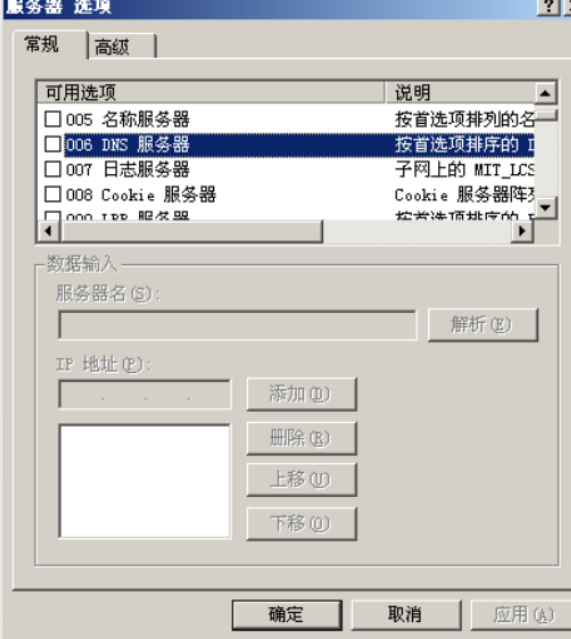
至此完成配置。

资源分包,抖音云CDN)
时序预测)













)

![[Algorithm][动态规划][路径问题][下降路径最小和][最小路径和][地下城游戏]详细讲解](http://pic.xiahunao.cn/[Algorithm][动态规划][路径问题][下降路径最小和][最小路径和][地下城游戏]详细讲解)
